Nedladdningscenter

Looks like you don't have ESC button on your device
Ladda ned IronCAD DCS
Välj ett av följande alternativ
TestversionHar licens
Rulla ned för att börja läsa guiden
Dubbelklicka på installationsfilen för att starta installationen av PU1 för befintlig installation av IronCAD DCS 2024.
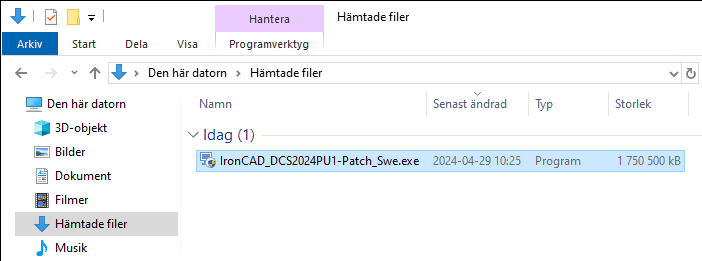
Om du saknar installationsfilen, klicka här för att ladda ned den.
Klicka på Install för att starta installationen.
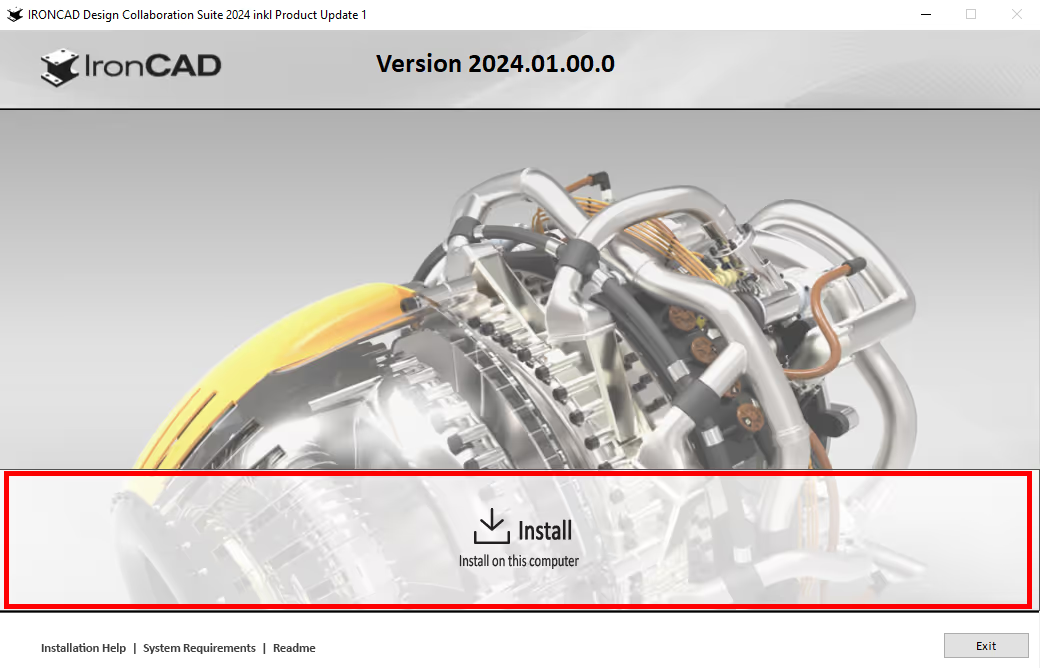
Om du får upp ett felmeddelande efter att installationsprocessen är klar kan det bero på att du har ett mellanslag i ditt användarnamn i Windows. Prova att packa upp installationsfilen manuellt genom att följa nedanstående steg. Vi har skrivit hur du gör i både Windows 11 och Windows 10.
Detta gäller för Windows 11
Om sökvägen till mappen som hanterar "Mina Dokument" och "Hämtade Filer" etc innehåller ett mellanslag i ditt användarnamn (\Förnamn_mellanslag_Efternamn\) behöver du manuellt packa upp installationsfilen, annars visas ett felmeddelande vid installationen. För att packa upp kan man t.ex. använda WinRAR/WinZIP eller med fördel den lättanvända och kompakta 7-zip: https://www.7-zip.org/
Då kan du högerklicka på filen du laddat ned och välja Visa fler alternativ

Välj sedan 7-zip följt av Packa upp till "IronCAD_DCS2023SP1_SWE\

Kör sedan själva installationsfilen i den nya mappen genom att högerklicka på *.exe-filen och välja Kör som administratör:

Detta gäller för Windows 10
Om sökvägen till mappen som hanterar "Mina Dokument" och "Hämtade Filer" etc innehåller ett mellanslag i ditt användarnamn (\Förnamn_mellanslag_Efternamn\) behöver du manuellt packa upp installationsfilen, annars visas ett felmeddelande vid installationen. För att packa upp kan man t.ex. använda WinRAR/WinZIP eller med fördel den lättanvända och kompakta 7-zip: https://www.7-zip.org/
Då kan du högerklicka på filen du laddat ned och välja att packa upp den till en ny mapp som då skapas automatiskt.

Kör sedan själva installationsfilen i den nya mappen genom att högerklicka på *.exe-filen och välja Kör som administratör:

Klicka på I Accept, klicka därefter på Next.
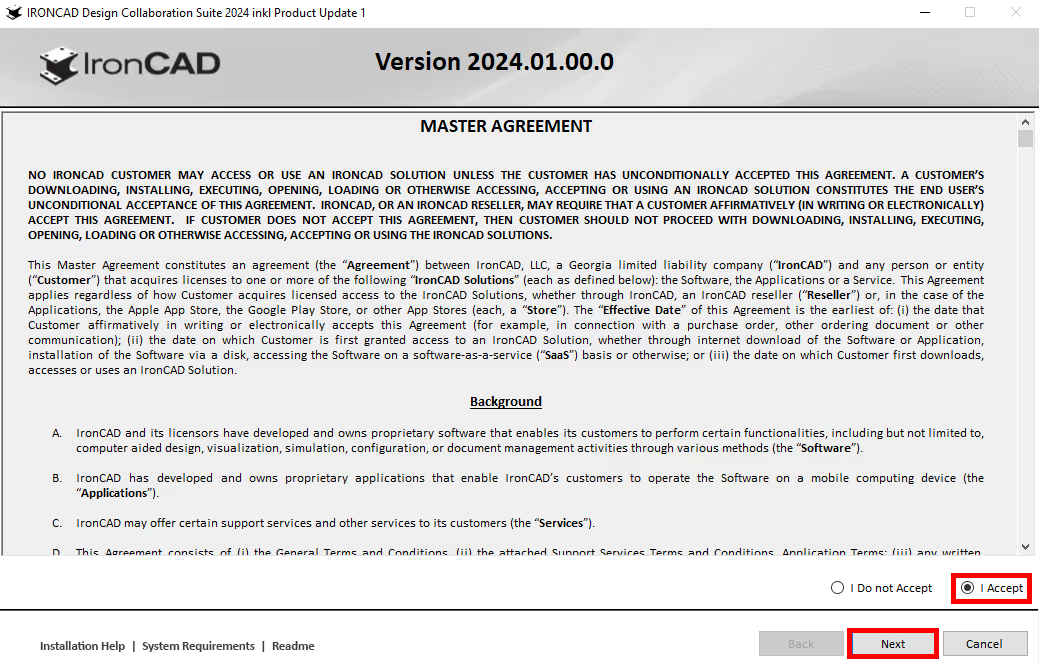
Här väljer du vilka tillägg som skall installeras med IronCAD DCS. Scrolla ner i listan för att se samtliga tillägg. Ta bort ett tillägg genom att klicka på kryssrutan till vänster om tillägget.
Klicka sedan på Next.
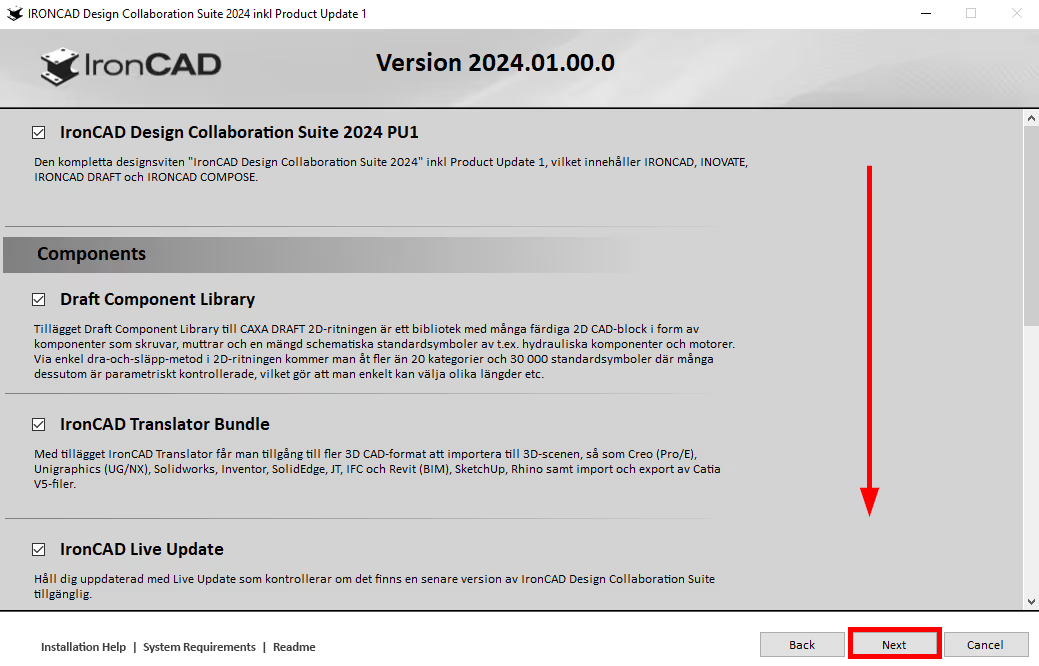
Installationen av IronCAD DCS har nu påbörjats. I detta läge behöver du inte göra något val.
OBS! Installationen kan ta upp till ca 10 minuter, då tillägget IronCAD Translator Bundle avinstalleras och ominstalleras i bakgrunden.
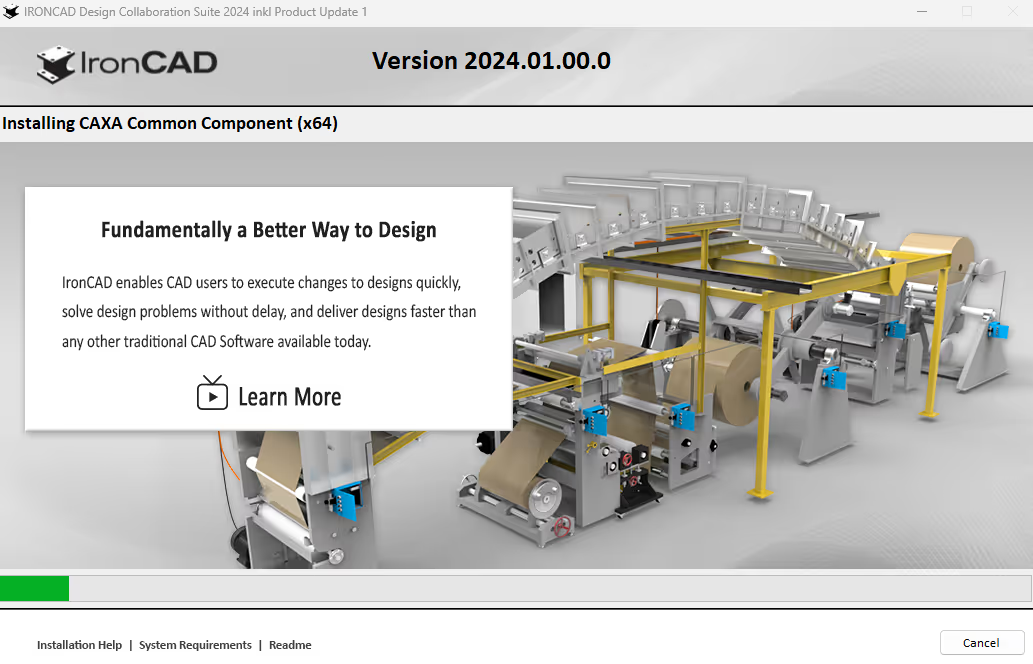
Nu är uppdateringen PU1 för IronCAD DCS 2024 samt dess tillägg installerade.
Tryck på Finish.
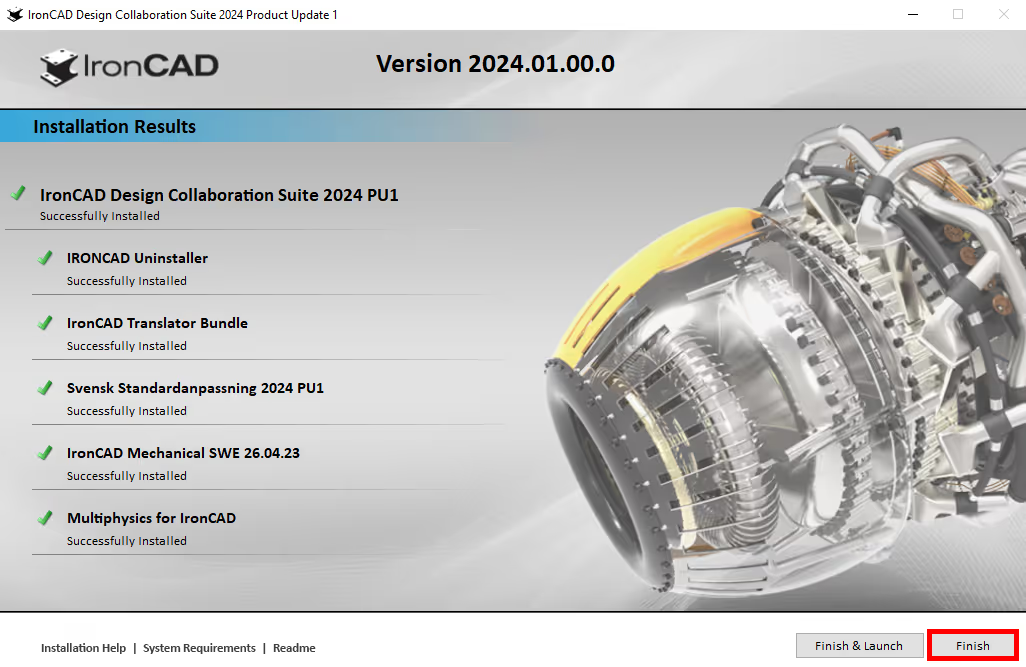
När installationen är slutförd kan det på vissa datorer hända att man måste starta IRONCAD som administratör en gång.
Högerklicka på skrivbordsikonen för IRONCAD och välj Kör som administratör.

Skapa sedan en ny tom 3D-scen följt av en ny tom 2D-ritning. När detta är gjort behöver du stänga ned IRONCAD igen.
Starta IRONCAD på vanligt sätt genom att dubbelklicka på skrivbordsikonen (som vanlig användare).